Come faccio a sapere se un'app non sicura su Mac era già installato?
![]()
Affronteremo i diversi scenari su come installare app di terze parti, come stabilire se un'app non sicura su Mac è davvero pessimo, e ovviamente come eliminare completamente l'app non sicura ei relativi file da Mac.
Apple è famoso per le sue capacità di proteggere i propri dispositivi da altri sviluppatori. A differenza di Android e di altri sistemi operativi in cui è open source, MacOS è diverso. È così schizzinoso e ficcanaso quando si tratta di app.
Puoi scaricare app dall'App Store solo per impostazione predefinita e a meno che non modifichi le tue preferenze. Tuttavia, non tutte le app di terze parti non sono buone per Mac, infatti, ce ne sono altre migliaia che sono molto buone da usare su Mac ma l'unica cosa è che non è firmata con Apple.
Tuttavia, non tutte le app di terze parti non sono buone per Mac, infatti, ce ne sono altre migliaia che sono molto buone da usare su Mac ma l'unica cosa è che non è firmata con Apple. Quindi come fare quando l'app non è sicura su Mac?
Testo: Parte 1. Le app del Mac App Store sono sicure?Parte 2. Come posso fidarmi di un'app su Mac?Parte 3. Come rimuovere l'app non sicura su Mac?Parte 4. Come faccio a eliminare completamente un'app non sicura su Mac?Parte 5. Conclusione
Parte 1. Le app del Mac App Store sono sicure?
Tra le tante cose che non vogliamo fare sui nostri dispositivi c'è l'installazione e il download di app legate al malware soprattutto su Mac. macOS è noto per i suoi superpoteri in termini di protezione e sicurezza del dispositivo. Utilizza tecnologie avanzate per monitorare, aggiornare e bloccare app e software sospetti. Puoi essere sicuro al 100% che le app dell'App Store siano sicure. Tuttavia, non importa quanto Apple possa essere iperprotettiva, esiste ancora un'app non sicura su Mac.
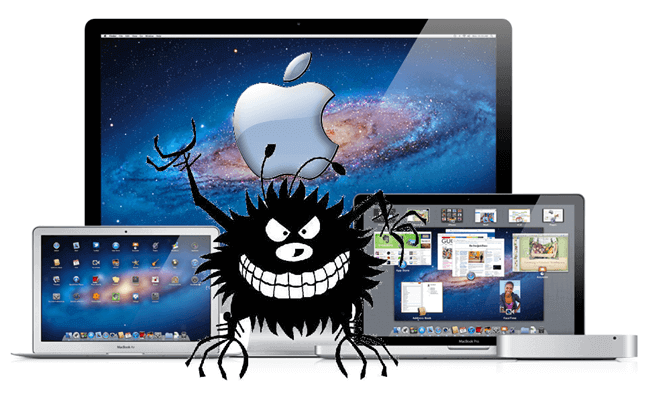
Come identificare se un'app non è sicura su Mac?
Il problema è che il Mac blocca tutte le app con cui Apple non ha firmato. Quindi, anche se l'app è sicura ma Apple non l'ha controllata, sicuramente non è consentita. Come sapere se un'app non è sicura su Mac? Prima di procedere e installare qualsiasi app di terze parti che ritieni sia adatta alle tue esigenze, considera i seguenti punti:
- Scarica da sviluppatori certificati e affidabili
Prima di scaricare e installare un'app, prendi l'abitudine di verificare se lo sviluppatore è certificato e ha tutti gli aspetti legali della vendita online. Tutte le app devono avere tutti i certificati e le identificazioni necessari e devono essere affidabili in ogni momento.
- Leggi le recensioni delle app
Le recensioni provenienti da persone che hanno già acquistato l'app sono anche un grande vantaggio quando si tratta di considerazioni. Pesare sia i punti buoni e cattivi e se
- Verifica i permessi delle app
La maggior parte delle app richiede l'accesso alle informazioni personali quali posizione, notifiche e altro. Se pensi che l'app richieda di più, pensaci due volte prima di scaricare la suddetta app.
- Contatta lo sviluppatore
In caso di dubbi sull'app, non esitare a inviare un'e-mail allo sviluppatore. Saranno in grado di assisterti meglio in termini di tecnicismi e maggiori dettagli sull'app.
- Aggiorna il tuo software antivirus
Oltre alle considerazioni precedenti, prendi l'abitudine di aggiornare la sicurezza del tuo software o anti-virus per assicurarti di non essere hackerato con app non sicure.
Parte 2. Come posso fidarmi di un'app su Mac?
Se il tuo Mac ti impedisce di installare app da società non identificate, ti forniremo i passaggi su come scaricarlo e installarlo semplicemente.
- Vai a Preferenze di Sistema
- Trova e fai clic su Sicurezza e privacy
- Cambia l'impostazione per "Consenti app scaricate da" a "App Store e sviluppatori identificati"
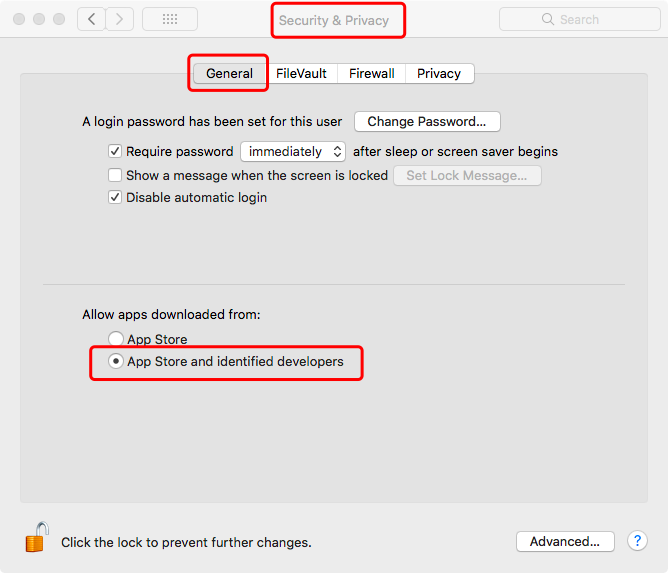
Tuttavia, alcune app sono ancora vietate dall'installazione su Mac, se si verifica ciò, seguire semplicemente questi passaggi:
Come aprire app su Mac da uno sviluppatore non identificato:
- Fai clic su Preferenze di Sistema
- Vai a Sicurezza e privacy
- Sotto "Consenti app scaricate da", vedrai il pulsante di override "Apri comunque".
- Conferma l'azione
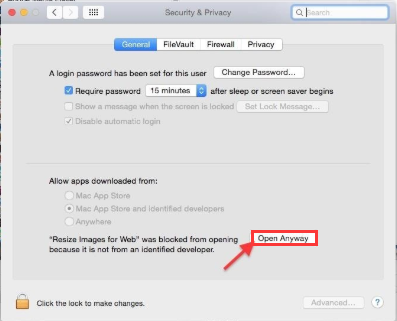
Questo richiederà ora al Mac di consentire il download e l'installazione dell'app non identificata.
Parte 3. Come rimuovere l'app non sicura su Mac?
Quando hai già installato app e ti sei reso conto che non è sicuro, allora è meglio fare qualcosa per rimuovere l'app non sicura su Mac.
Ecco i passaggi su come rimuovere app su Mac:
- Individua l'app nella cartella Applicazioni
- Trascina e rilascia l'app nella cartella cestino o fai clic e seleziona Sposta nel cestino
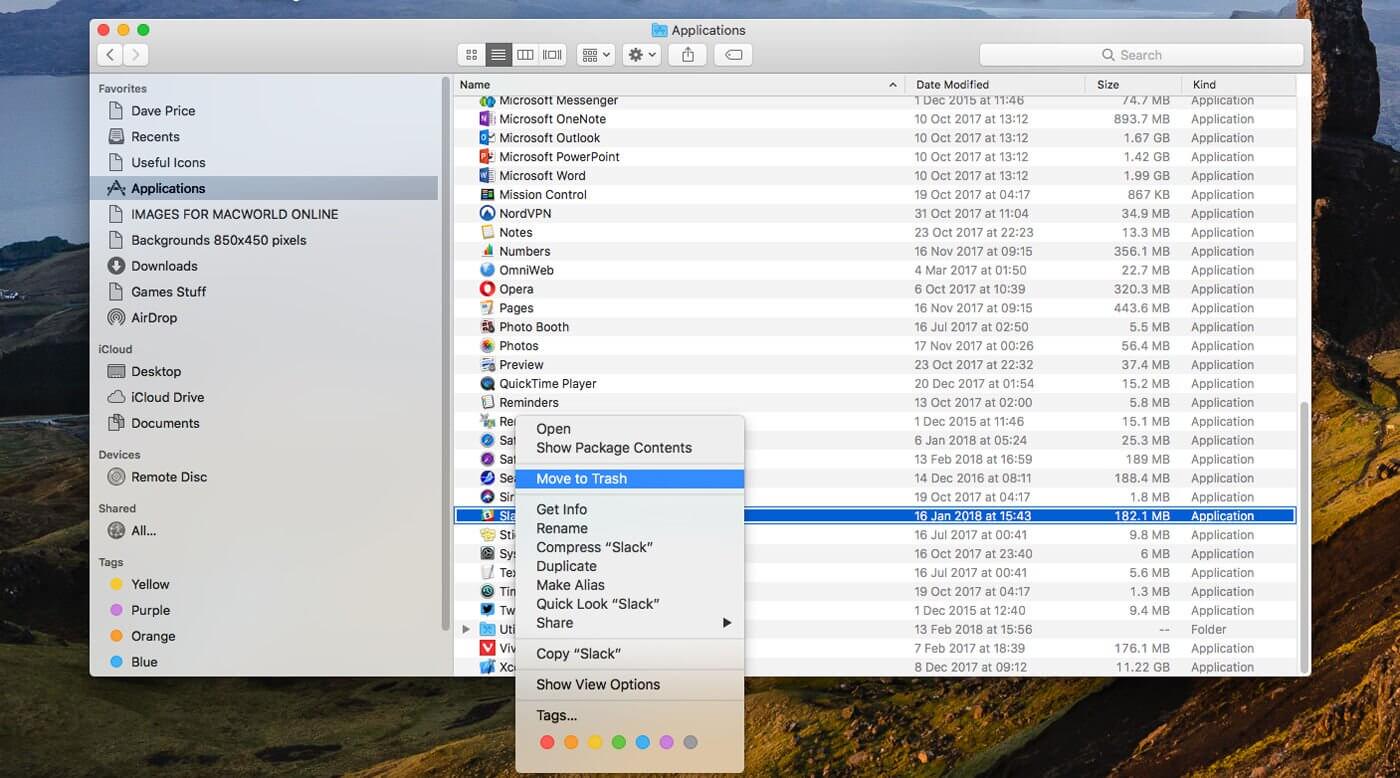
È qui che Apple è più avanzata di Windows, la sicurezza. macOS non ti consente di scaricare e installare facilmente app di sviluppatori di terze parti, ma quest'ultimo ti consente di farlo in qualsiasi situazione ea tuo rischio.
Parte 4. Come faccio a eliminare completamente un'app non sicura su Mac?
Ovviamente, non è così facile installare app malware nel caso in cui lo avessi fatto. Alcuni dei suoi codici sono sparsi da qualche parte nelle cartelle del sistema. Questo è un grosso mal di testa quando non sei in grado di individuare i suoi file correlati altrove. La tua privacy e le tue informazioni vitali sono suscettibili alle infezioni.
Per fortuna c'è un programma dedicato alla pulizia di questo tipo di app e software relativo ai malware. iMyMac PowerMyMac è una soluzione efficace che pulisce e accelera il sistema Mac ed è totalmente autenticato da Apple. Tutto ciò che serve è scaricare il programma e seguire il suo click-through in base alle istruzioni sullo schermo.
Ecco una rapida visione su come usare PowerMyMac:
Passaggio 1. Scarica gratuitamente e avvia PowerMyMac, scegli Disinstallazione quindi fai clic su Scansione.
Passaggio 2. Dopo la scansione, visualizzare in anteprima e selezionare le app non sicure.

Passaggio 3. Fare clic su Pulisci per rimuovere l'app non sicura e tutti i suoi file correlati.
Parte 5. Conclusione
Il Mac governa ancora la supremazia quando si tratta di sicurezza e protezione. Solo pochi hacker sono stati in grado di superare, ma ancora intercettati da Apple. Hai il potere di tenere il passo con questa protezione o infrangere le regole e lasciare che l'app non sia sicura su Mac da scaricare.
Se è necessario installare app di terze parti non elencate o controllate da Apple, considerare i punti sopra menzionati prima di farlo. Se pensi di aver già scaricato e installato app non sicure, usa PowerMyMac per controllare a fondo l'intero sistema e pulire facilmente il tuo Mac. Rimuoverà anche completamente l'app, inclusi i file correlati.



